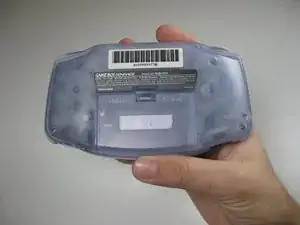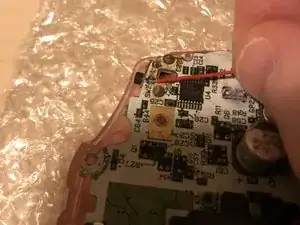Einleitung
In dieser Anleitung wird gezeigt, wie du den IPS-Bildschirm und den Adapter im Gameboy Advance einbaust.
Werkzeuge
-
-
Halte das Vorderteil mit einer Hand fest und ziehe die Rückabdeckung mit der anderen Hand ab.
-
-
-
Ziehe den rechten und linken Steuerknopf hoch und entferne beide vom Gerät.
-
Ziehe genauso die Seitenabdeckungen ab.
-
-
-
Entferne die graue Einschalttaste indem du sie nach oben hebst. Ersetze sie später durch eine andere, falls nötig.
-
-
-
Ziehe die Platine vom Vorderteil hoch, hebe dabei unten an und achte darauf, dass das Flachbandkabel noch angeschlossen ist.
-
-
-
Entferne die Gummiabdeckungen aus ihrem Sitz.
-
Entferne die Tasten und das Steuerkreuz mit der Hand oder einer Pinzette.
-
-
-
Entsperre den LCD Stecker indem du die beiden grauen Laschen an den Seiten mit einem Spudger/Fingernagel/Pinzette in Richtung Oberkante der Platine ziehst.
-
Wenn er entsperrt ist sollte das Flachbandkabel zum LCD leicht herauskommen und kann mit den Fingern oder der Pinzette gelöst werden.
-
-
-
Hebe das LCD mit einem Spudger aus dem Vorderteil. Setze den Spudger direkt in den Spalt links vom Steuerkreuz.
-
-
-
Packe zunächst alles aus und prüfe, ob alles in Ordnung ist.
-
Der Anschluss für das Display ist rot-markiert im Bild. Es ist der einzige Anschluss auf dem Adapter.
-
Drücke das LCD-Kabel gerade in den Anschluss. (Achte darauf, dass es richtig herum ist; sonst kann der Anschluss zerstört werden!)
-
-
-
Klappe den Adapter auf die Rückseite des Bildschirms und prüfe, dass alles gut aussieht und passt. Falls es so aussieht wie auf dem ersten Foto, sollte alles perfekt sein.
-
Schneide ein Stück doppelseitiges Klebeband für den nächsten Schritt ab.
-
-
-
Klebe eine Seite des doppelseitigen Klebeband auf die Rückseite des IPS-Bildschirms (richte es am Adapter aus)!
-
Entferne das Papier vom Klebeband.
-
Platziere den Adapter auf der Rückseite des Bildschirms. Wenn es wie das 3. Foto aussieht, sollte alles passen.
-
-
-
Falte das 40-Pin-Kabel unter den Adaptern wie in den Bildern zu sehen. (Nur, wenn du ein 32-Pin-Mainboard hast!!!).
-
Für 40-Pin-Mainboards lässt du das Kabel einfach an Ort und Stelle. Es sind keine Anpassungen notwendig.
-
-
-
Es gibt zwei Möglichkeiten: (1) kaufe ein fertig zugeschnittenes Gehäuse. (2) Schneide es dir selbst zurecht. Hier wird ein fertiges Gehäuse verwendet, da es doch ein recht komplizierter Schritt ist. Diese Anleitung gilt für das schon fertige Gehäuse. Wenn du es selbst zurecht schneiden willst, dann suche mit Googles Hilfe nach Anleitungen.
-
Bringe das doppelseitige Klebeband sehr genau so wie in Bild 2 gezeigt an.
-
-
-
Entferne die Schutzfolie von der Vorderseite des Bildschirms.
-
Achte darauf, dass sich nirgends ein Körnchen Staub befindet.
-
Lege den IPS-Bildschirm in das Gehäuse ab, genau so, wie in Bild 2 gezeigt.
-
-
-
Nimm die beiden durchsichtigen Kunststoffleisten. Es gibt eine dünne, die andere ist etwas dicker.
-
Lege die dünnere Leiste links am Gehäuse ab. Wenn sie nicht exakt passt, dann lasse sie. Die dickere wird unten im Gehäuse abgelegt.
-
-
-
Drehe das Gehäuseteil um und überprüfe, ob der IPS-Bildschirm gut sitzt. Das ist jetzt die letzte Gelegenheit, um Staub zu beseitigen.
-
Setze die neue Scheibe ein, achte darauf, dass sie vor dem Einbau komplett staubfrei ist.
-
-
-
Schaue auf die Flachbandkabel. Du siehst dort drei goldenen runde Kontaktflächen zum Anlöten. Sie sind mit L, R und SEL beschriftet.
-
Rot markiert: SEL (Select)
-
Blau markiert: R
-
Grün markiert: L
-
-
-
Verzinne die Kontaktflächen mit etwas Lötzinn.
-
Löte die drei Kabel fest. Verwende, wenn möglich, drei verschiedene Farben, wenn aber nur rote mitgeliefert wurden nur diese.
-
-
-
Finde die mit TP2 bezeichnete Kontaktfläche auf der Hauptplatine. Verzinne sie mit etwas Lötzinn.
-
Löte das SEL-Kabel am TP2-Kontakt fest.
-
Du kannst zum Abschluss etwas Isolierband darüber kleben.
-
-
-
Vor dem Einbau der Hauptplatine musst du erst die Tasten einsetzen.
-
Vergiss auch nicht die Kunststoffabdeckung für die LED und die Gummis.
-
-
-
Wenn mit dem Einbausatz ein Stück von schwarzem Schaumstoff mitgeliefert wurde, dann setze es jetzt ein, bevor die Hauptplatine an der Reihe ist. Unbedingt nötig ist das nicht, aber die Hauptplatine und die Kabel sind dadurch besser geschützt.
-
Drehe die beiden rot markierten Schrauben ein.
-
Die beiden grünen Pfeile zeigen, wie die beiden L und R Kabel geführt werden müssen. Beachte: der Gameboy liegt umgedreht vor dir, deswegen sind die Seiten gespiegelt. Das L-Kabel muss von dir aus gesehen an der rechten Seite verlaufen, das R-Kabel entsprechend an der linken Seite.
-
Im letzten Bild siehst du, wie alles richtig ist und du zum nächsten Schritt übergehen kannst.
-
Bei manchen Modellen gibt es noch eine dritte Schraube, hier blau markiert.
-
-
-
Löte das R-Kabel an der linken Seite fest. Im ersten Bild siehst du, wo die Kontaktfläche ist.
-
Löte das L-Kabel an der rechten Seite fest. Im zweiten Bild siehst du, wo die Kontaktfläche ist.
-
Überprüfe ob alles in Ordnung ist, vergleiche mit den roten Pfeilen. Wenn alles so wie im dritten Bild ist, kannst du weitermachen.
-
-
-
Wenn die Kabel nicht liegen bleiben, dann klebe sie mit etwas Klebeband fest.
-
Setze alle restlichen Tasten ein.
-
Setze alle rot markierten Schrauben ein. Vorsicht: die blau markierte Schraube ist etwas kleiner als die anderen.
-
-
-
Setze Batterien ein und teste den Gameboy. Wenn es so wie im ersten Bild aussieht, hast du alles richtig gemacht.
-
Halte die SELECR-Taste gedrückt und drücke die L-Taste. Der Bildschirm sollte heller werden. Wenn du die R-Taste drückst, wird er dunkler.
-
Lege ein Spiel ein und probiere, ob es läuft. Wenn ja: Glückwunsch zum neuen IPS-Bildschirm.
-
Und das ist alles! Wenn du nichts falsch gemacht hast, sollte die Hintergrundbeleuchtung im GBA nun funktionieren.
7 Kommentare
Hi I already have a gba with the ips backlight installed already and I'm looking to replace the buttons, shell, and, screen lens. Will I need to solder anything or do I just replace it?
Hi! No, you can take out the motherboard with the adapter, BUT be sure you unplug the screen from the adapter first. When you did this, transfer the screen first. When the screen sits flush, connect it to the adapter and build it back in :). Good luck!
did every step but when i turn on my gameboy i get a blackscreen with backlight but no video. i think my ips display is broken.
Hi!
I regonize this issue as this did happened to me too (doing a lot of IPS Mods and had this issue 2 times of all the GBA’s I modded). It’s not the IPS screen, it’s the adapter which is broken. When you replace the adapter for a new one, it will work with your installed IPS screen.